excel制作独立图表的方法图示
独立图表在Excel中的制作步骤详解图解
1、 打开需要操作的excel表格,在下方工作表中点击鼠标右键并选择“插入”。
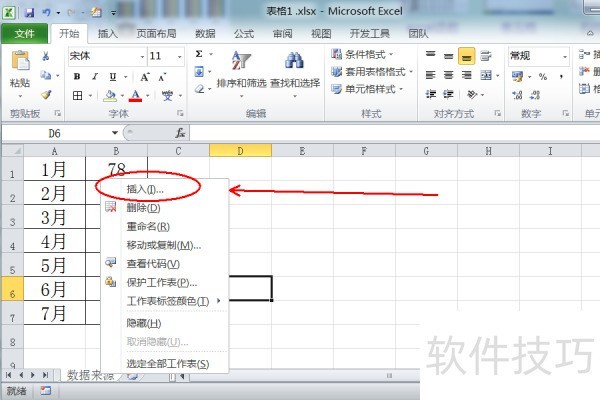
2、 在弹出的对话框中点击选择“图表”,然后点击确定按钮。
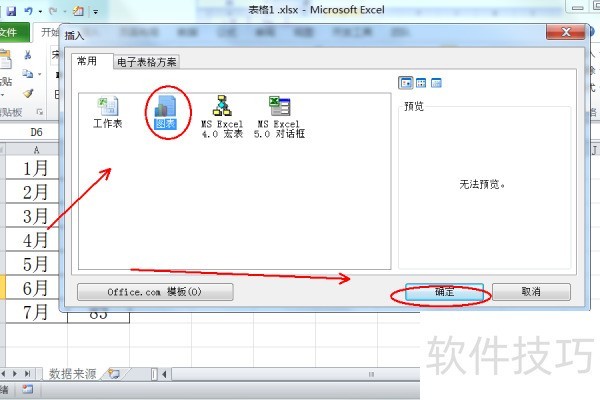
3、 发现已创建了空白图表,在图表工具设计标签页中,点击“选择数据”。
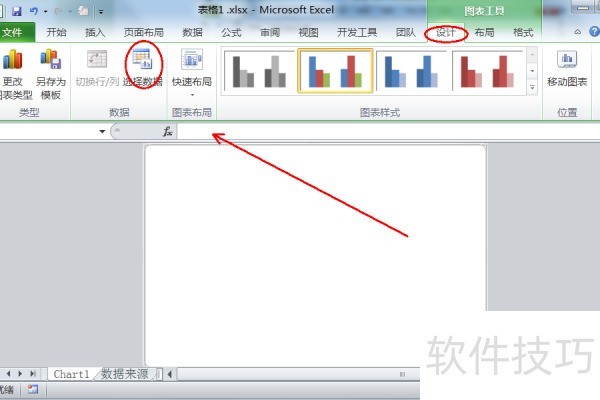
4、 切换到数据所在工作表,并选中相关相关区域,然后点击确定即可。

文章标题:excel制作独立图表的方法图示
文章链接://www.hpwebtech.com/jiqiao/203444.html
为给用户提供更多有价值信息,ZOL下载站整理发布,如果有侵权请联系删除,转载请保留出处。
相关软件推荐
其他类似技巧
- 2024-08-16 20:23:02excel制作独立图表的方法图示
- 2024-08-16 20:21:01WPS excel表格如何显示或取消打印虚线
- 2024-08-16 20:19:02Excel中不同图形图表组合设计方法与技巧
- 2024-08-16 20:17:01表格信息怎么合并
- 2024-08-16 20:16:02如何设置Excel打印时页眉右边显示页码和总页数
- 2024-08-16 20:14:01如何用OR函数对不完整的员工信息填充底色
- 2024-08-16 20:09:02如何把表格里20200719转2020-07-19规范日期格式
- 2024-08-16 20:06:02EXCEL判断空单元格的应用实例
- 2024-08-16 20:03:01Excel文档如何设置保留小数位数?
- 2024-08-16 20:02:02Excel中怎么快速进行计数?
Microsoft Office Excel2007软件简介
excel2007是2007版的Microsoft Office中的重要模块组件,Excel2007可以在电脑上编写电子表格,是最好用的办公软件,可以满足用户对表格的自定义编辑,还具有强大的图形功能,功能全面。zol提供excel2007官方版下载。excel2007具有强大插件平台支持,免费提供海量在线存储空间及wps文字文档模板,支持阅读和输出PDF文件,全... 详细介绍»









